苹果手机黑白屏幕怎么调回彩色 iPhone苹果手机屏幕黑白怎么改回彩色
日期: 来源:贝斯特安卓网
苹果手机屏幕黑白怎么改回彩色?许多苹果手机用户可能会遇到这样的问题,手机屏幕突然变成黑白模式,让人感到困惑和不便,不过解决这个问题其实并不复杂,只需简单的操作即可让屏幕恢复彩色显示。接下来我们将介绍如何调整苹果手机屏幕从黑白模式转回彩色,让您轻松解决这一困扰。
iPhone苹果手机屏幕黑白怎么改回彩色
方法如下:
1.打开手机,点击手机上的【设置】;
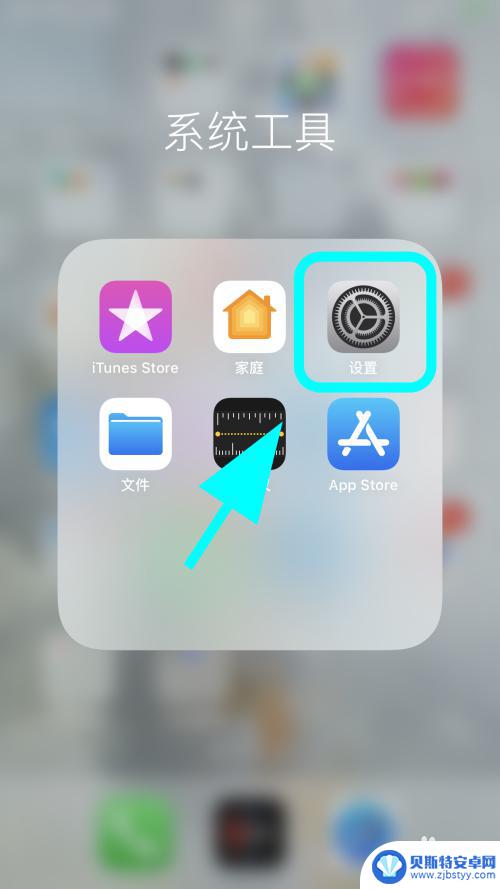
2.进入设置菜单,点击设置菜单中的【辅助功能】;
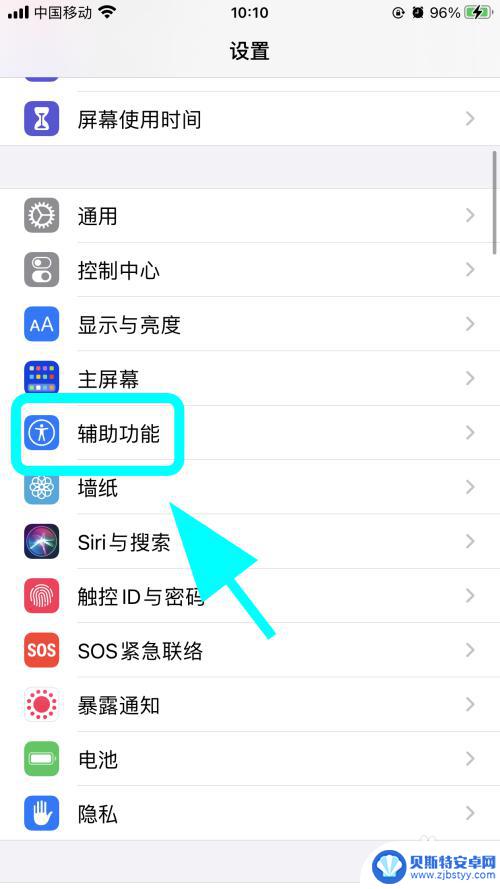
3.进入辅助功能,点击【显示与文字大小】;
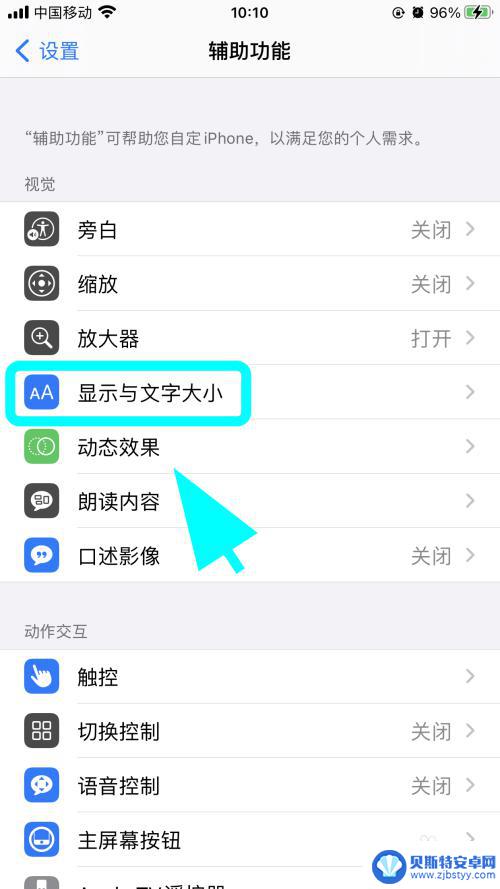
4.进入显示与文字大小设置页面,点击【色彩滤镜】;
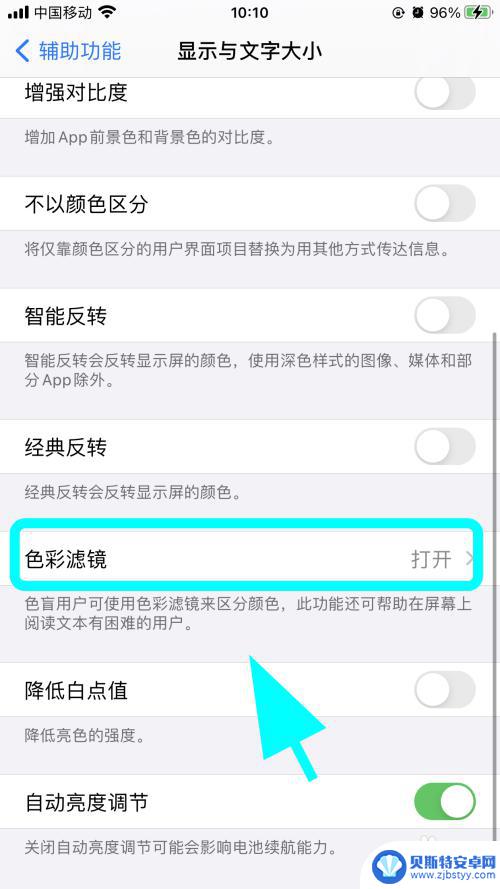
5.进入色彩滤镜菜单,找到【色彩滤镜】功能;
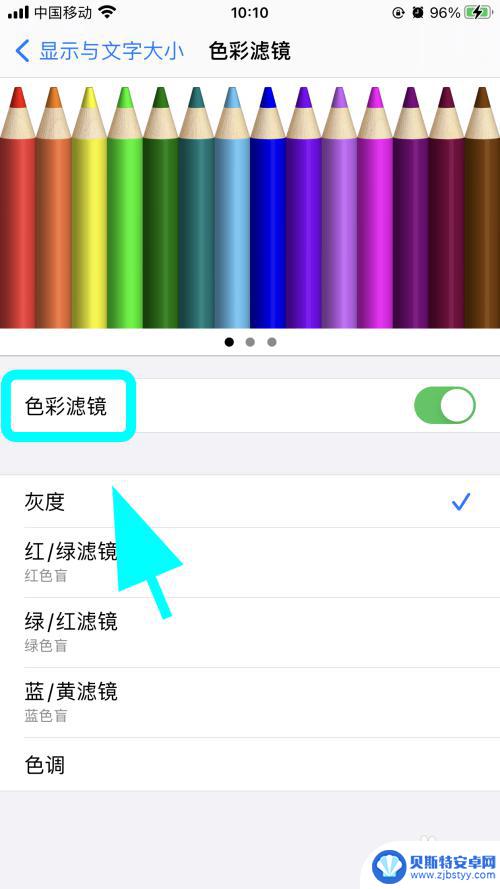
6.点击色彩滤镜后边的【开关】,将此开关【关闭】。完成;
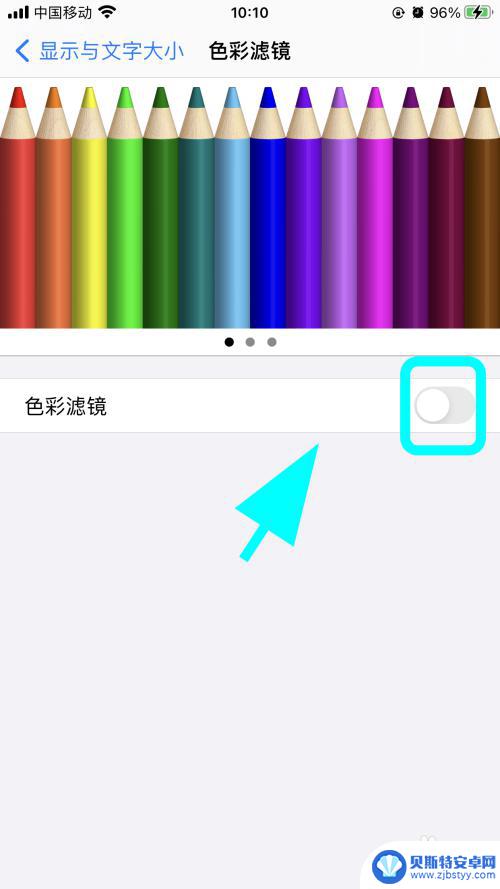
7.以上就是【苹果手机黑白屏幕怎么调回彩色】的步骤,感谢阅读。
以上就是如何将苹果手机黑白屏幕调回彩色的全部内容,如果你遇到这种情况,可以按照以上操作解决问题,非常简单快速。
相关教程
-
华为手机成黑白色怎么调彩色 华为手机屏幕黑白色怎么调回彩色
-
手机屏幕彩色怎么调回来 手机屏幕黑白色怎么调回彩色
-
手机屏黑白怎么调回彩色华为 华为手机屏幕变成黑白色怎么调回彩色
-
华为手机屏幕黑白色怎样变回彩色 华为手机屏幕变成黑白色怎么调回彩色
-
华为手机屏幕黑白色怎么调成彩色 手机屏幕显示变为黑白色怎么调回彩色
-
华为手机变成黑白色怎么调成彩色 华为手机屏幕变成黑白色怎么调回彩色
-
手机能否充值etc 手机ETC充值方法
-
手机编辑完保存的文件在哪能找到呢 手机里怎么找到文档
-
手机如何查看es文件 手机ES文件浏览器访问电脑共享文件教程
-
手机如何使用表格查找姓名 手机如何快速查找Excel表格中的信息












